Si vous êtes un utilisateur Linux avec un grand téléviseur et un filmbibliothèque, vous êtes peut-être à la recherche d’une application capable de gérer les émissions qu’ils souhaitent regarder - en introduisant Tbinge, une application qui fait justement cela: elle permet aux utilisateurs de cataloguer plus facilement les éléments qu’ils souhaitent regarder depuis le confort du bureau Linux.
Tbinge n’est pas la première application pour Linux quiaide les utilisateurs à cataloguer la télévision et les films, mais c’est une excellente implémentation et une interface simple que même les débutants peuvent apprécier. Dans ce guide, nous verrons comment vous pouvez mettre la main sur l’application Tbinge et comment la configurer.
Installer Tbinge
Tbinge est une application Electron sur laquelleLinux grâce à NodeJS et Yarn. Le principal moyen dont disposent les utilisateurs de Linux pour mettre la main sur ce programme consiste à installer le package Snap. Cependant, il est également possible d'extraire directement le code source et de l'utiliser de cette façon.
Pour démarrer l’installation de Tbinge sur votre PC Linux, ouvrez une fenêtre de terminal à l’aide du Ctrl + Maj + T ou Ctrl + Alt + T combinaison de clavier. Suivez ensuite les instructions ci-dessous correspondant à la méthode d’installation Linux que vous préférez.
Paquet instantané
Les paquets instantanés sont excellents, et pour cette raisonméthode d’installation, pratiquement toutes les distributions Linux modernes peuvent installer des applications via ce service. Toutefois, avant de pouvoir tirer parti de la technologie impressionnante offerte par Snaps, vous devez configurer l’exécution de Snap sur votre PC Linux.
L'installation de Snaps sur Linux est un processus très simple,et vous devriez pouvoir trouver des instructions spécifiques à la distribution si vous consultez le site Web officiel de votre système d'exploitation. Si vous rencontrez des problèmes, consultez notre didacticiel détaillé sur la manière d'activer Snap sur votre système d'exploitation Linux.
Une fois que les instantanés sont opérationnels sur Linux, installez le dernier accrochage de Tbinge sous Linux avec installation instantanée commande ci-dessous.
sudo snap install tbinge
Code source
Le code source de Tbinge peut être compilé en dehors de Snaps, donc si vous aimez Linux mais n'aimez pas Snaps, c'est une bonne nouvelle! Pour démarrer le processus de construction, commencez par installer NodeJS / NPM.
Ubuntu
sudo apt install npm
Debian
su - apt-get install curl curl -sL https://deb.nodesource.com/setup_11.x | bash - apt-get install -y nodejs
Arch Linux
sudo pacman -S npm
Feutre
sudo dnf install npm
OpenSUSE
sudo zypper install npm
Linux générique
Avez-vous une distribution Linux non couverte ici? Consultez les instructions officielles pour lancer NPM. Gardez à l'esprit que des problèmes peuvent survenir lors de l'exécution de la version non-Snap de Tbinge. Si vous n’êtes pas un utilisateur assez avancé de Linux, ne vous embêtez pas avec cette version.
Une fois que NPM fonctionne, installez Yarn et construisez le code source.
sudo npm install yarn -g yarn electron:build
Une fois le code compilé, lancez l'application à l'aide des commandes ci-dessous.
cd ~/tbinge/dist_electron/linux-unpacked ./tbinge
Utiliser Tbinge
Pour commencer à utiliser Tbinge, lancez l’application à partir du menu de votre application en recherchant «Tbinge». Vous pouvez également ouvrir l’application Tbinge directement à partir du bureau en appuyant sur Alt + F2 et en écrivant dans la commande ci-dessous.
tbinge
Avec l'application ouverte, Tbinge présentera un message de bienvenue. Lire le message. Lorsque vous avez terminé de lire le message de bienvenue, cliquez sur le "bouton de fermeture" bleu et suivez les instructions ci-dessous.

Ajouter des émissions de télévision à Tbinge
La fonction Émissions de télévision dans Tbinge est utile sivous regardez beaucoup d'émissions de télévision et vous voulez un moyen de les suivre confortablement sur le bureau Linux. Pour utiliser cette fonction, localisez l’icône jaune du téléviseur et sélectionnez-la avec la souris.
À l’intérieur de la zone de télévision, vous verrez une page blanche vierge avec les mots «Commencez ici!» Pointant vers une icône bleue +. Sélectionnez l'icône bleue + avec la souris.
Lorsque vous cliquez sur l'icône, une barre latérale droite apparaît avec une zone de recherche intitulée «TMDB TV». Sélectionnez la zone et effectuez une recherche, puis ajoutez les séries télévisées que vous suivez actuellement à Tbinge.
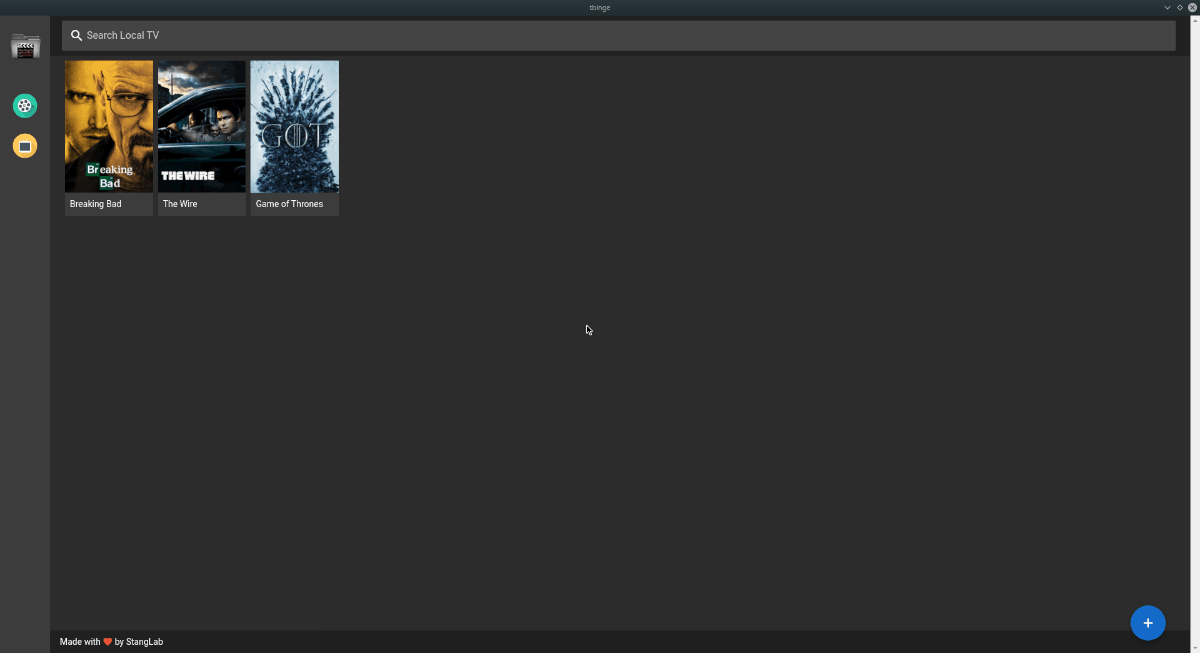
Pour marquer une émission comme «regardée», sélectionnez-la dans votre bibliothèque TV et sélectionnez le bouton «Regardé». Répétez cette procédure pour ajouter autant d’émissions que vous le souhaitez.
Ajouter des films à Tbinge
Les films offrent un excellent moyen de suivrefilms que vous avez vus sur le bureau Linux, un peu comme la fonctionnalité TV est utile pour le suivi des émissions. Pour accéder à la fonction «Films», recherchez l’icône de film vert avec la souris.
Dans la zone Film, il y aura une icône bleue +. Cliquez sur l'icône avec la souris pour afficher le panneau latéral à droite. Recherchez ensuite les films que vous souhaitez suivre dans la zone de recherche et ajoutez-les à votre bibliothèque.
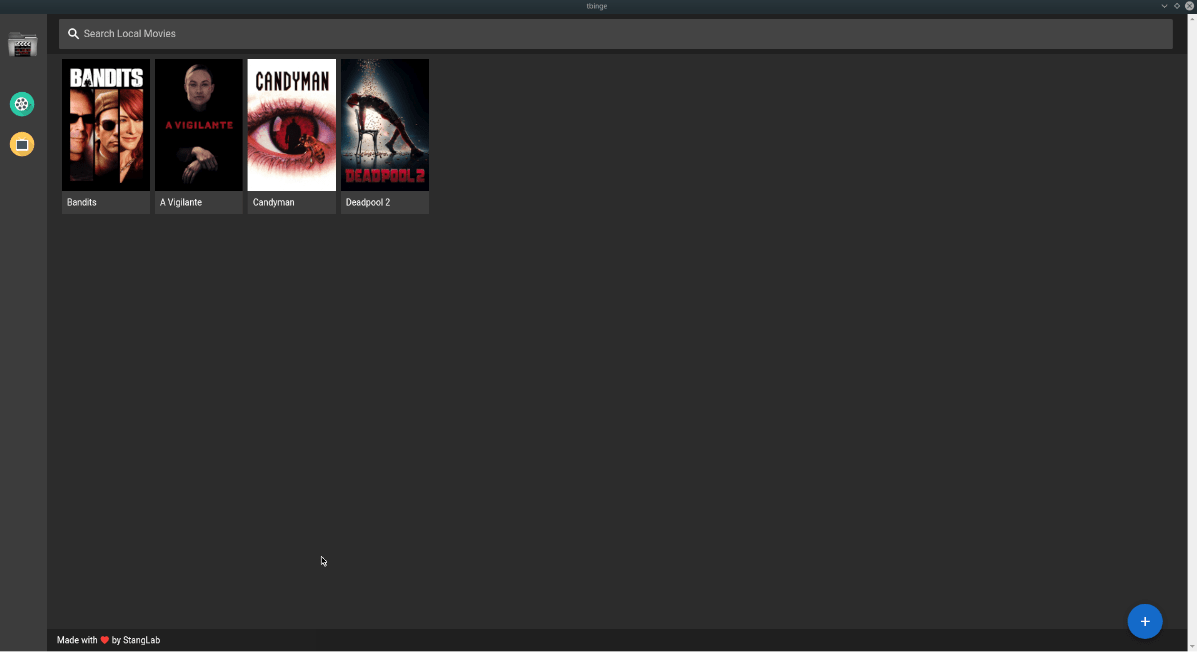
Pour marquer un film «regardé», cliquez dessus dans votre bibliothèque dans Tbinge et sélectionnez le bouton «Regardé».













commentaires